15 najlepszych poprawek, gdy Warzone Pacific nie ładuje się

Błąd uruchamiania jest jednym z najczęstszych i najbardziej znienawidzonych błędów w Warzone Pacific . Jest to najbardziej znienawidzone, ponieważ bez względu na to, jak często gracz ponownie uruchamia grę, ten błąd może się utrzymywać, dopóki przyczyna, która go spowodowała, nie zostanie naprawiona.
W tym artykule omówimy wszystkie możliwe przyczyny tego błędu i sposoby ich naprawy.
Rozwiązania do naprawy Warzone Pacific nie ładują się
- Upewnij się, że Twoje urządzenie spełnia minimalne wymagania
- Zaktualizuj grę
- Spróbuj użyć trybu gry
- Zaktualizuj sterownik karty graficznej do najnowszej wersji
- Zainstaluj ponownie sterownik karty graficznej
- Sprawdź swoje połączenie z internetem
- Zmniejsz wartość MTU sieci
- Wypróbuj inną sieć lub VPN
- Edytuj plik konfiguracyjny Warzone na PC
- Sprawdź integralność Warzone Pacific
- Wyczyść pamięć podręczną na konsoli i komputerze
- Uruchom grę jako administrator
- Zezwalaj na grę przez zaporę sieciową
- Skanuj i napraw pliki gry Warzone
- Zresetuj strefę wojny
Co to jest błąd uruchamiania w Warzone Pacific
Błąd uruchamiania w Warzone Pacific polega na tym, że gra nie otwiera się, zacina się na ekranie ładowania lub ciągle się zawiesza. Może się to zdarzyć z następujących głównych powodów:
- Niespełnione minimalne wymagania systemowe
- Gra ma uszkodzone lub brakujące pliki
- Uszkodzona pamięć podręczna DNS
- Przestarzały lub wadliwy sterownik karty graficznej
Rozwiązania naprawiające nie uruchamianie się Warzone Pacific
1. Upewnij się, że Twoje urządzenie spełnia minimalne wymagania
Warzone Pacific to gra o wysokiej grafice; więc nie może po prostu działać na każdym urządzeniu. Aby zapewnić płynne działanie, Twoje urządzenie musi spełniać wymagania określone przez programistów lub twórców gry. Poniższa tabela przedstawia specyfikacje Twojego urządzenia, które musi ono posiadać, aby Warzone Pacific działało płynnie:
Minimalne wymagania
| system operacyjny | Windows 7 64-bitowy lub Windows 10 64-bitowy |
| Pamięć | 8GB RAMu |
| procesor | Intel Core i3-4340 lub AMD FX-6300 |
| Miejsce na dysku twardym | 175 GB |
| Grafika | Radeon HD 7950 lub NVIDIA GeForce GTX 670 / GeForce GTX 1650 |
| Pamięć graficzna | 2 GB |
| Karta dźwiękowa | Zgodność z DirectX |
| DirectX | System zgodny z DirectX 12.0 |
Zalecane wymagania
| system operacyjny | Windows 10 64-bitowy lub nowszy |
| procesor | Procesor Intel Core i5-2500K lub AMD Ryzen R5 1600X |
| Wolne miejsce | 175 GB |
| Baran | 12 GB |
| pamięć wideo | 4096MB |
| GPU | Nvidia GeForce GTX 970 4 GB lub GTX 1660 6 GB, AMD Radeon R9 390 lub AMD RX 580 |
2. Zaktualizuj grę
Błąd uruchamiania gry może być również spowodowany nieaktualnymi plikami i wersjami gry. W takim przypadku aktualizacja gry rozwiąże problem. Oto jak to zrobić:
Na PC:
- Otwórz program Battle.net.
- Uruchom grę i przejdź do opcji.
- Kliknij Sprawdź aktualizacje.
- Jeśli aktualizacja jest dostępna, zostanie pobrana i zainstalowana automatycznie.
- Uruchom ponownie grę po aktualizacji.
Dla Xboxa i Playstation:
- Przejdź do sekcji Moje gry i aplikacje.
- Następnie kliknij kartę Aktualizacje.
- Sprawdź, czy dostępne są jakieś oczekujące aktualizacje i zainstaluj je.
3. Wypróbuj tryb gry
Większość systemów Windows ma teraz funkcję trybu gry. Tryb ten odpowiada za zamknięcie wszystkich aplikacji działających w tle, dzięki czemu większość zasobów systemowych jest dostępna do płynnego działania gry. Aby zapobiec awariom gry lub innym błędom, możesz włączyć tryb gry: Wykonaj poniższe czynności, aby włączyć tryb gry w systemie Windows:
- Naciśnij klawisz Windows + I, aby otworzyć menu ustawień.
- Kliknij opcję „Gry” w lewym panelu ekranu.
- Teraz kliknij „Tryb gry” i włącz go.
4. Zaktualizuj sterownik karty graficznej do najnowszej wersji.
Aktualizacja sterownika karty graficznej jest tak samo ważna jak aktualizacja gry. Jeśli sterownik karty graficznej nie zostanie zaktualizowany, spowoduje to również problem podczas uruchamiania gry: Poniżej przedstawiono cztery metody aktualizacji sterownika:
- Możesz sprawdzić dostępność aktualizacji sterowników za pośrednictwem usługi Windows Update i zaktualizować sterowniki.
- Zaktualizuj oprogramowanie za pomocą bezpłatnego sterownika.
- Możesz również odwiedzić witrynę internetową producenta, aby pobrać sterowniki.
- Jeżeli posiadasz już plik INF sterownika na swoim komputerze to:
- Otwórz Menedżera urządzeń.
- Kliknij kategorię kierowcy, aby rozwinąć jej menu.
- Następnie wybierz odpowiedni sterownik i kliknij go prawym przyciskiem myszy.
- Kliknij Aktualizuj sterownik.
- Postępuj zgodnie z instrukcjami wyświetlanymi na ekranie, aby zakończyć aktualizację.
- Następnie uruchom ponownie komputer i sprawdź, czy gra się uruchomi.
5. Zainstaluj ponownie sterownik karty graficznej
Jeśli sterownik karty graficznej jest uszkodzony, jego aktualizacja nie rozwiąże problemu. W takim przypadku konieczna będzie ponowna instalacja sterownika karty graficznej. Wykonaj następujące kroki, aby to zrobić:
- Najpierw zainstaluj najnowszy sterownik karty graficznej z oficjalnych witryn internetowych (takich jak Dell lub Nvidia).
- Następnie otwórz Menedżera urządzeń.
- Rozwiń „Karty graficzne”, klikając je i klikając prawym przyciskiem myszy swoją kartę graficzną.
- Następnie kliknij „Usuń urządzenie” iw podmenu zaznacz „Usuń oprogramowanie sterownika dla tego urządzenia”.
- Teraz wybierz Odinstaluj i poczekaj, aż sterownik zostanie odinstalowany.
- Następnie uruchom ponownie komputer i po ponownym uruchomieniu.
- Następnie otwórz Warzone i sprawdź, czy działa poprawnie.
- Jeśli problem będzie się powtarzał, zainstaluj ponownie sterownik i spróbuj ponownie.
6. Sprawdź swoje połączenie internetowe
Podczas uruchamiania gry może wystąpić błąd, jeśli połączenie internetowe jest słabe. Dlatego musisz upewnić się, że połączenie internetowe Twojego urządzenia jest stabilne. Aby to zrobić, możesz grać w inne gry online na swoim urządzeniu i sprawdzić, czy działają dobrze. Jeśli nie, najprawdopodobniej jest to problem z Internetem.
Możesz ponownie uruchomić router Wi-Fi, aby sprawdzić, czy połączenie internetowe się poprawi. Jeśli uważasz, że Internet działa dobrze na innych urządzeniach niż to, na którym grasz, możesz podłączyć to urządzenie bezpośrednio do routera za pomocą kabla Ethernet.
7. Zmniejsz wartość MTU sieci
MTU oznacza maksymalną jednostkę transmisji. Największa jednostka danych protokołu może być przesłana przez sieć. Jeśli Warzone Pacific jest niekompatybilny z MTU twojej sieci, gra się nie uruchomi. Aby to naprawić, musisz obniżyć MTU sieci. Możesz to zrobić, wykonując następujące kroki.
- Przejdź do portalu internetowego routera i zaloguj się.
- Kliknij opcję Zaawansowane > Ustawienia > Konfiguracja sieci WAN i zmień wartość MTU na 1372.
- Następnie zastosuj zmiany i sprawdź, czy gra działa poprawnie.
Jeśli to nie zadziała, możesz także spróbować zmienić wartość MTU urządzenia. Oto kroki, aby zmienić wartość MTU urządzenia:
- Przejdź do „Ustawień” i wybierz „Sieć”.
- Teraz wybierz „Konfiguracja połączenia internetowego” i wybierz typ połączenia (LAN lub Wi-Fi).
- Następnie kliknij opcję Niestandardowe i użyj automatycznych ustawień adresu IP.
- Teraz wybierz „Nie określaj dla DHCP” i zmień ustawienia DNS na „Automatyczny”.
- Następnie kliknij „Ręcznie” na ekranie „Ustawienia MTU” i wprowadź 1372.
- Teraz kliknij Dalej i ustaw opcję Proxy na Nie używaj.
- Uruchom Warzone, aby sprawdzić, czy problem z ładowaniem został rozwiązany po przejściu testu połączenia.
- Jeśli problem będzie się powtarzał, wypróbuj inne wartości MTU (na przykład 1492, 1500 itd.) i przejdź do kolejnych kroków.
8. Wypróbuj inną sieć lub VPN
Jeśli gra utknęła na ekranie ładowania, ale Wi-Fi działa dobrze, może to być spowodowane tym, że sieć nie jest zoptymalizowana pod kątem gry. W takim przypadku pomocna może być próba połączenia się z inną siecią lub skorzystanie z VPN. Oto, co możesz zrobić, aby użyć innej sieci.
- Jeśli masz mobilną transmisję danych, możesz włączyć hotspot i połączyć go ze swoim urządzeniem. W przeciwnym razie możesz również użyć VPN.
- Teraz uruchom grę i sprawdź, czy działa poprawnie.
- Jeśli tak, podłącz urządzenie do poprzedniej sieci i sprawdź, czy problem z uruchamianiem został rozwiązany.
9. Edytuj plik konfiguracyjny Warzone na PC.
Plik konfiguracyjny odpowiada za takie funkcje, jak tekstury i grafika gry. Jeśli plik nie jest poprawnie skonfigurowany, gra się nie uruchomi. Jeśli gra nie uruchomi się z tego powodu, będziesz musiał edytować plik, aby rozwiązać problem.
- Naciśnij Windows + R, aby otworzyć okno dialogowe Uruchom.
- Wpisz dokumenty w pasku adresu i naciśnij Enter.
- Zlokalizuj i wybierz folder Call of Duty i kliknij Gracze.
- Zobaczysz
Config.cfggo w folderze Gracze. Kliknij go prawym przyciskiem myszy i wybierz Edytuj. - Kliknij Notatnik, aby otworzyć plik.
- Po otwarciu pliku konfiguracyjnego w Notatniku odszukaj poniższy tekst.
zestawcl-1836731280
7. Zmień jego wartość z 1 na 12 i zapisz plik. Jeśli nie istnieje, musisz go dodać i ustawić jego wartość na 12.
10. Sprawdź integralność Warzone Pacific
Jeśli próbujesz uruchomić grę przez Steam i nie możesz tego zrobić, możesz wykonać następujące czynności, aby rozwiązać problem:
- Uruchom klienta Steam i przejdź do biblioteki.
- Kliknij prawym przyciskiem myszy Warzone Pacific i wybierz Właściwości.
- Kliknij kartę „Pliki lokalne”.
- Teraz wybierz opcję „Sprawdź integralność plików gry”.
Steam sprawdzi folder gry pod kątem brakujących lub uszkodzonych plików. Jeśli czegoś brakuje, Steam automatycznie to pobierze.
11. Wyczyść pamięć podręczną konsoli i komputera
Pamięć podręczna, która gromadzi się na urządzeniach, może być jednym z powodów, dla których Warzone pacific nie będzie działać na twoim urządzeniu. Jeśli przyczyną problemu są dane z pamięci podręcznej, usunięcie go rozwiąże problem. Oto jak wyczyścić pamięć podręczną na różnych urządzeniach.
Na PC:
- Otwórz Menedżera zadań i zatrzymaj wszystkie procesy Blizzarda.
- Naciśnij Windows + R, aby otworzyć polecenie Uruchom.
- Wpisz C:\ProgramData\ w pasku adresu i naciśnij Enter.
- Teraz usuń folder Battle.net.
- Następnie otwórz Battle.net i ponownie zaktualizuj grę.
Dla konsoli:
- Wyłącz konsolę.
- Gdy światła zgasną, odłącz zasilacz od konsoli.
- Odczekaj 1-2 minuty.
- Teraz podłącz zasilacz i włącz konsolę.
12. Uruchom grę jako administrator
Uruchamianie gry jako administrator oznacza zezwolenie aplikacji na wprowadzanie zmian na komputerze. Jeśli masz problemy z uruchomieniem Warzone Pacific na swoim komputerze, może to być spowodowane tym, że nie zezwoliłeś grze na uruchamianie jako administrator. Wykonaj poniższe czynności, aby uruchomić Warzone Pacific jako administrator:
- Kliknij prawym przyciskiem myszy ikonę skrótu Warzone Pacific i wybierz Właściwości.
- Następnie przejdź do zakładki „Zgodność” i zaznacz opcję „Uruchom ten program jako administrator”.
- Kliknij Zastosuj > OK.
13. Zezwalaj na grę przez zaporę sieciową
Zapora ogniowa to system bezpieczeństwa sieci, który działa jako bariera między sieciami zaufanymi i niezaufanymi. Jeśli w systemie Windows masz problemy z graniem w Warzone Pacific, przyczyną może być zapora sieciowa zakłócająca grę.
Aby zapobiec zakłócaniu gry przez zaporę, musisz zezwolić grze na przejście przez zaporę. Oto kilka prostych kroków, aby to zrobić:
- Naciśnij klawisz Windows, aby otworzyć menu Start.
- Wyszukaj „Zabezpieczenia systemu Windows” na pasku wyszukiwania i naciśnij „Enter”.
- Wybierz Zapora ogniowa i ochrona sieci.
- Kliknij „Zezwalaj aplikacji na dostęp przez zaporę ogniową”.
- Kliknij Zmień ustawienia.
- Zaznacz wszystkie pola obok Warzone Pacific.
- Zapisz zmiany i uruchom grę, aby sprawdzić, czy problem został rozwiązany.
14. Skanuj i napraw pliki gry Warzone
Jeśli brakuje plików gry lub są one uszkodzone, uruchomienie gry może spowodować problem. Dlatego ważne byłoby przywrócenie plików gry, jeśli są uszkodzone. Oto jak możesz skanować i odzyskiwać pliki gry:
- Otwórz Battle.net i wybierz Call of duty z listy.
- Kliknij ikonę koła zębatego obok Play i kliknij Pokaż w Eksploratorze.
- Usuń wszystkie pliki, ale nie usuwaj folderu.
- Następnie otwórz ponownie klienta Battle.net i wybierz Warzone Pacific.
- Przejdź do „Ustawień” i kliknij „Skanuj i napraw”.
- Proces skanowania i odzyskiwania zajmie trochę czasu. Następnie możesz otworzyć grę i sprawdzić, czy problem został rozwiązany.
15. Zresetuj strefę wojny
Jeśli wypróbowałeś wszystkie rozwiązania z naszej listy, a gra nadal nie działa, jedynym rozwiązaniem jest ponowna instalacja gry. Wykonaj poniższe czynności, aby ponownie zainstalować grę.
Na PC:
- Otwórz program Battle.net.
- Kliknij ikonę Call of Duty Warzone i kliknij strzałkę obok przycisku odtwarzania.
- Następnie wybierz Usuń
- Aby ponownie zainstalować grę, przejdź do zakładki gry Call of Duty Warzone i wybierz Zainstaluj.
Dla konsoli:
- Stuknij Moje gry i aplikacje na ekranie głównym.
- Następnie wybierz Gry.
- Wybierz Call of Duty Warzone i naciśnij przycisk Menu.
- Wybierz Usuń > Usuń wszystko.
- Następnie przejdź do zakładki Gotowe do instalacji i ponownie zainstaluj grę.
Wniosek
Błąd uruchamiania Warzone może być spowodowany wieloma przyczynami. Dlatego w tym artykule omówiliśmy wszystkie możliwe rozwiązania, abyś mógł rozwiązać ten problem w swojej grze i dobrze się bawić.
Często zadawane pytania
Dlaczego Warzone utknął na ekranie ładowania?
Warzone Pacific zacina się na ekranie ładowania, jeśli nie udaje się go załadować z powodu usterki lub błędu systemu.
Co to jest kod błędu 48 w Warzone?
Jest to błąd, który uniemożliwia graczom zalogowanie się do Warzone, a twoje urządzenie nie rozpoznaje aktualizacji i dlatego ich nie pobiera.
Dlaczego nie mogę uruchomić Warzone na moim komputerze?
Jeśli masz problem z otwarciem Warzone na PC, może to być spowodowane tym, że masz przestarzały, wadliwy i niekompatybilny sterownik karty graficznej.
Dlaczego Warzone Pacific nie działa na Xboksie?
Problemy z Warzone mogą wystąpić na Xbox z następujących powodów: – Nieaktualne wersje gry – Uszkodzone pliki gry – Nieaktualne oprogramowanie sprzętowe konsoli – Problemy z siecią
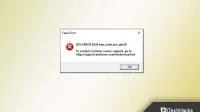


Dodaj komentarz